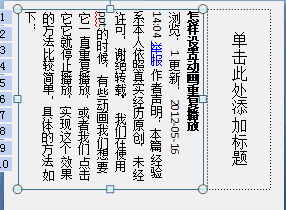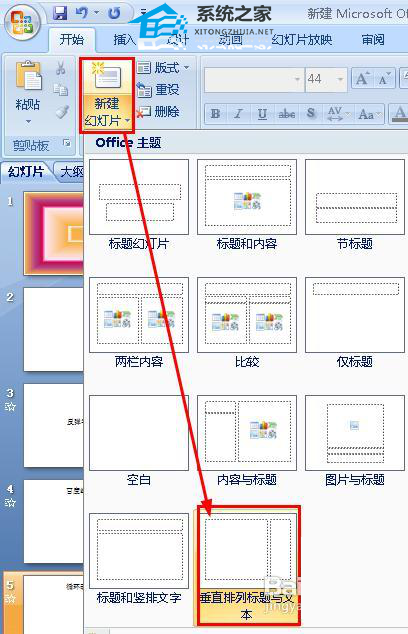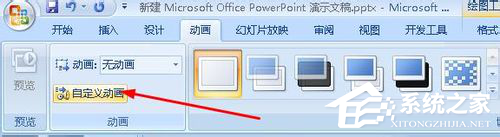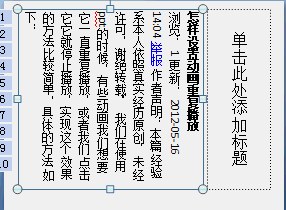如何让PPT里的文字逐行逐字出现?PPT文字依次逐行出现的方法 |
您所在的位置:网站首页 › ppt字幕慢慢出来怎么弄 › 如何让PPT里的文字逐行逐字出现?PPT文字依次逐行出现的方法 |
如何让PPT里的文字逐行逐字出现?PPT文字依次逐行出现的方法
|
当前位置:系统之家 > 系统教程 > PPT文字依次逐行出现的方法
如何让PPT里的文字逐行逐字出现?PPT文字依次逐行出现的方法
时间:2022-11-25 10:27:10 作者:娜娜 来源:系统之家 1. 扫描二维码随时看资讯 2. 请使用手机浏览器访问: https://m.xitongzhijia.net/xtjc/20221108/256522.html 手机查看 评论 反馈  工作总结PPT模板 海量资源 竞聘述职PPT模板 每日更新 企业培训PPT模板 风格多样 教学课件PPT模板 任意下载如何让PPT里的文字逐行逐字出现?有用户想要在ppt中使用到文字逐行显示的动画效果,但是不太清楚应该如何设置,对此下面小编准备了详细的操作步骤,感兴趣的朋友们一起来学习下吧。
打开ppt以后,先新建一个幻灯片,点击【新建幻灯片】,选择一个布局,我选择了垂直排列与。
在文本框中输入一段文字。
设置段落标记为【无】:点击段落标记按钮,在下拉菜单中,选择【无】。
然后把每一行字的后面加一个换行符,也就是在每一行的末尾按下回车键,这使得每一行都是一个段落。
接着点击菜单栏上面的额【动画】选项,打开动画选项。
在菜单栏上面点击【自定义动画】,打开自定义动画窗口。
在自定义动画窗口中,我们点击添加效果选项,然后选择【进入】——其他效果。
在打开的对话框中,选择淡出效果,然后点击确定按钮。
点击播放按钮,看到最后的淡出效果:
这是播放效果:
PPT图片怎么裁剪?PPT裁剪图片的方法 下一篇 > PPT比例设置在哪里?幻灯片怎么设置大小比例? 相关教程 PPT左边的幻灯片列表关闭了怎么打开? PPT文字顶端对齐的设置方法 PPT让两个动画一起出现的设置方法 打印PPT如何一张放6页PPT-PPT打印一页六个的... PPT统一所有图片尺寸大小的设置方法 PPT文本框怎么分成两栏-PPT文本框分栏的方法 让PPT自动播放不用鼠标点击的设置方法 PPT在文字前面添加圆点符号的方法 如何制作PPT-PPT制作最简单的教程步骤 如何制作PPT-PPT制作最简单的教程步骤
PPT编辑数据链接文件不可用怎么办?一招教你解决 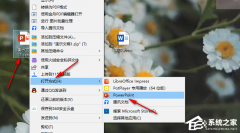
PPT工具栏隐藏了怎么办?PPT上的工具栏不见了怎么调出来? 
PPT添加备注怎么设置?PPT添加备注设置教程 
PPT如何将一张图片应用到全部?PPT把一张图片应用到每页的方法 发表评论共0条  没有更多评论了
没有更多评论了
评论就这些咯,让大家也知道你的独特见解 立即评论以上留言仅代表用户个人观点,不代表系统之家立场 |
【本文地址】
今日新闻 |
推荐新闻 |